- Apagado completo vs. Inicio rápido: aprende a forzarlo con Shift, CMD o desactivando Fast Startup.
- Más de un camino: menú Inicio, pantalla de bloqueo, Win+X, Alt+F4, Ctrl+Alt+Supr y Administrador de tareas.
- Comandos y programación: shutdown con temporizador, accesos directos y Programador de tareas.
- Configuración de energía: suspensión/hibernación, botón físico y tapa del portátil, con seguridad en mente.

Hay más formas de apagar Windows 11 de las que imaginas: desde el clásico botón del menú Inicio hasta atajos de teclado, comandos, programación del apagado, e incluso opciones de suspensión e hibernación. En esta guía te explicamos cómo apagar Windows 11 sin abrir el menú Inicio.
Saber esto puede resultar muy útil en determinadas circunstancias. Por ejemplo, cuando pro el motivo que sea resulta imposible utilizar el método «normal».
Menú de usuario avanzado y atajos de teclado
Con Windows + X accedes al menú de usuario avanzado. Desde ahí elige Apagar o cerrar sesión y, después, Apagar. Es rápido, no requiere ratón y te da acceso a otras utilidades, por si necesitas algo más que apagar.
Si estás en el escritorio, pulsa Alt + F4 y se abrirá el cuadro clásico para seleccionar Apagar, Reiniciar, Suspender o Hibernar (si la tienes activada). Es un atajo muy fiable cuando el menú Inicio está perezoso o bloqueado.
Con Ctrl + Alt + Supr entrarás en la pantalla de seguridad desde la que puedes bloquear, cambiar de usuario o cerrar sesión; en la esquina inferior derecha está el botón para Apagar. Es ideal si una aplicación ha dejado el sistema medio congelado.

¿Se ha quedado algo rebelde? Abre el Administrador de tareas con Ctrl + Shift + Esc, ve a la pestaña Detalles, localiza explorer.exe, clic derecho y Finalizar tarea. Luego pulsa Alt + F4 para mostrar el cuadro de apagado. Este truco sirve cuando la interfaz gráfica no responde bien.
Comandos de apagado, programación y accesos directos
El comando shutdown permite apagar el PC desde la línea de comandos. Abre Ejecutar con Windows + R, escribe cmd y pulsa Intro; en la ventana, teclea shutdown /s y se iniciará el apagado de forma ordenada.
Para un apagado inmediato y cerrando todo de golpe, usa shutdown /s /f /t 0 (apagar, forzar cierre, espera 0 segundos). Es útil cuando alguna app no quiere cerrarse, pero recuerda guardar antes tu trabajo para no perder cambios.
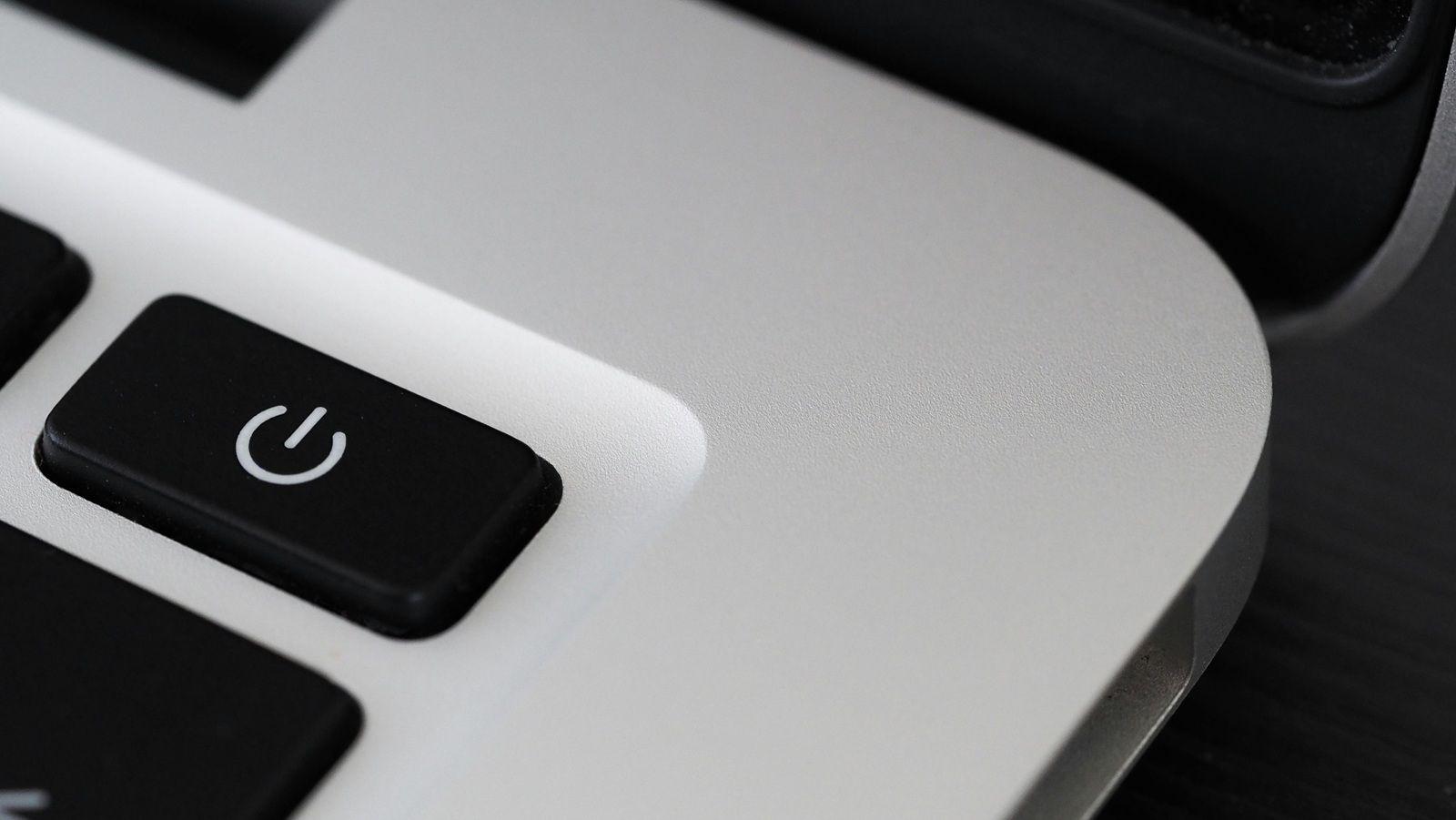
¿Quieres programarlo? Añade un temporizador en segundos con shutdown -s -t 3600 para apagar en una hora (3600 segundos). Es perfecto si dejas una tarea larga en marcha y no quieres volver solo para apagar.
Si te gusta el método, crea un acceso directo en el escritorio: botón derecho > Nuevo > Acceso directo, y en la ubicación escribe shutdown /s /f /t 0. Así tendrás un botón de apagado instantáneo siempre a mano.
También puedes programar apagados periódicos con el Programador de tareas: búscalo desde el buscador, crea una tarea básica, elige la periodicidad y en la acción “Iniciar un programa” usa shutdown con los parámetros que quieras. Es una forma elegante de mantener el equipo bajo control.
Inicio rápido (Fast Startup): apagar de verdad y cuándo desactivarlo
El Inicio rápido acelera el arranque guardando una porción del núcleo (kernel) y entorno en un archivo de hibernación especial. Traducido: al “apagar”, el sistema queda en una especie de hibernación híbrida, por eso inicia tan rápido.
Ventaja: arranca antes, sobre todo en equipos con HDD. Inconveniente: algunos errores de drivers y servicios “persisten” entre arranques, puede interferir con Wake-on-LAN, mantener activos puertos o la red, o causar rarezas con arrancues duales.
Si quieres apagar Windows 11 solo esta vez, mantén pulsada la tecla Shift (Mayús) mientras haces clic en Apagar desde el menú. Notarás que tarda un poquito más, pero aseguras un apagado “de los de antes”.
Otra vía puntual: Ejecutar y escribe shutdown -s -t 00. Ese “00” fuerza el apagado limpio completo al instante, útil si sospechas que el equipo necesita un reseteo real del kernel.
¿Prefieres desactivarlo para siempre? Entra en Panel de control > Sistema y seguridad > Opciones de energía, pulsa Elegir el comportamiento de los botones de inicio/apagado, después Cambiar la configuración que actualmente no está disponible y desmarca Activar inicio rápido (recomendado). Ganarás apagados genuinos a costa de unos segundos extra al arrancar.
Si te preocupa la privacidad, valora cifrar el disco con BitLocker (ediciones Pro/Enterprise), ya que el archivo de hibernación también queda protegido. Y para revisar/limpiar memoria volátil antes de apagar, herramientas como RAMMap (Microsoft) pueden ayudarte si te sientes cómodo con utilidades técnicas.
Forzar el apagado con el botón físico: riesgos y precauciones
Si el sistema no responde en absoluto, para apagar Windows 11 puedes mantener pulsado el botón de encendido 4–5 segundos para un apagado forzoso. Es la “última opción”: corta la alimentación de golpe y puede dañar archivos o corromper el sistema si pillas operaciones de escritura en curso.
Antes de hacerlo, comprueba si hay luces de actividad de disco parpadeando. Si puedes esperar a que cese la actividad, reduces el riesgo de pérdida de datos; aun así, evita este método salvo cuando no quede alternativa.
Otras soluciones para apagar Windows 11
Cuando el botón de Inicio no va fino, usa Ctrl + Shift + Esc para abrir el Administrador de tareas, finaliza explorer.exe y lanza Alt + F4 para el cuadro de apagado. Es un “plan B” útil si la interfaz se ha colgado.
Si el problema se repite, ejecuta como administrador sfc /scannow en el Símbolo del sistema para reparar archivos de sistema dañados. A continuación revisa Windows Update y los controladores por si hubiera un driver conflictivo.
Recuerda que Reiniciar realiza un ciclo completo (no usa Inicio rápido), así que cuando el PC se comporta “raro”, reiniciar suele ser el remedio más eficaz antes de desactivar funciones o tocar ajustes avanzados.
Aplicaciones de terceros para programar el apagado
Si te va la automatización, hay utilidades sencillas para programar apagados, reinicios o suspensiones. No son imprescindibles, pero pueden facilitarte la vida si quieres controles extra sin pelearte con el Programador de tareas.
- KetePares: interfaz simple, en castellano, muy intuitiva para programar el apagado sin complicaciones, con todo a mano.
- RTG Ninja Shutdown: similar, aunque en inglés; permite apagar, reiniciar o suspender con una configuración rápida.
Esta batería de opciones nos permite apagar Windows 11 sin abrir el menú Inicio. Bien sea utilizando atajos y el comando shutdown, hasta el controvertido Inicio rápido. Existes recursos para cada situación, con la tranquilidad de saber cuándo conviene un apagado completo y cómo lograrlo sin sobresaltos.
Redactor especializado en temas de tecnología e internet con más de diez años de experiencia en diferentes medios digitales. He trabajado como editor y creador de contenidos para empresas de comercio electrónico, comunicación, marketing online y publicidad. También he escrito en webs de economía, finanzas y otros sectores. Mi trabajo es también mi pasión. Ahora, a través de mis artículos en Tecnobits, intento explorar todas las novedades y nuevas oportunidades que el mundo de la tecnología nos ofrece día a día para mejorar nuestras vidas.